Windows 2016 IIS10.0+PHP+MySQL环境搭建第1/3页
准备篇
一、环境说明:
操作系统:Windows Server 2016
PHP版本:php 7.1.0
MySQL版本:MySQL 5.7.17.0
二、相关软件下载:
1、PHP下载地址:
http://windows.php.net/downloads/releases/php-7.1.0-nts-Win32-VC14-x86.zip
2、MySQL下载地址:
http://cdn.mysql.com//Downloads/MySQLInstaller/mysql-installer-community-5.7.17.0.msi
3、Microsoft Visual C++ 2010 可再发行组件包(安装MySQL需要此插件)
https://download.microsoft.com/download/5/B/C/5BC5DBB3-652D-4DCE-B14A-475AB85EEF6E/vcredist_x86.exe
https://download.microsoft.com/download/3/2/2/3224B87F-CFA0-4E70-BDA3-3DE650EFEBA5/vcredist_x64.exe
4、Visual C++ Redistributable for Visual Studio 2015(安装PHP需要此插件)
https://download.microsoft.com/download/9/3/F/93FCF1E7-E6A4-478B-96E7-D4B285925B00/vc_redist.x64.exe
https://download.microsoft.com/download/9/3/F/93FCF1E7-E6A4-478B-96E7-D4B285925B00/vc_redist.x86.exe
5、Microsoft URL 重写模块 2.0下载地址(IIS伪静态需要此插件)
安装篇
一、安装IIS10.0
服务器管理器-添加角色和功能
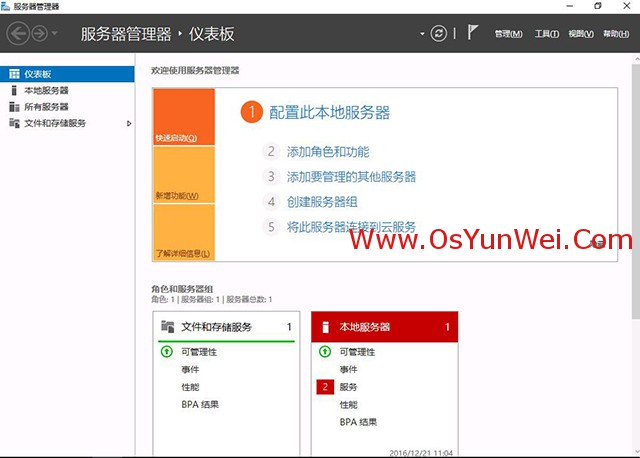
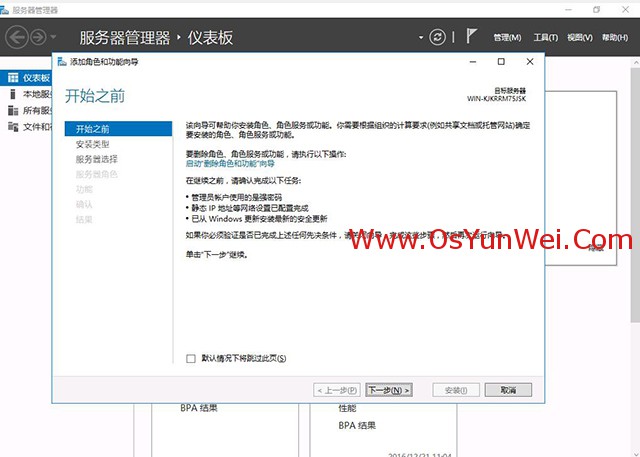
下一步

选择:基于角色或基于功能的安装
下一步

选择:从服务器池中选择服务器
下一步
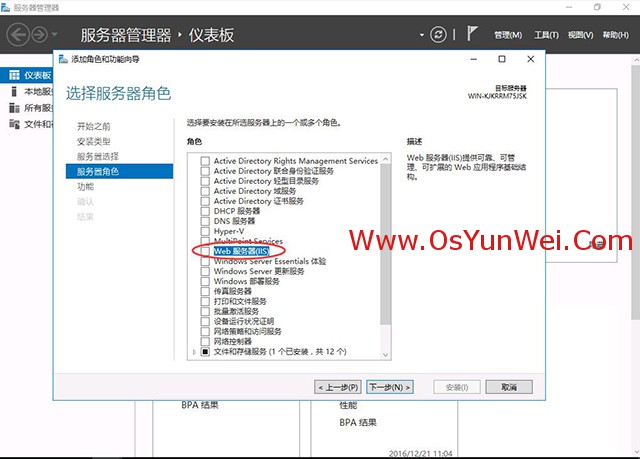
选择:Web服务器(IIS)
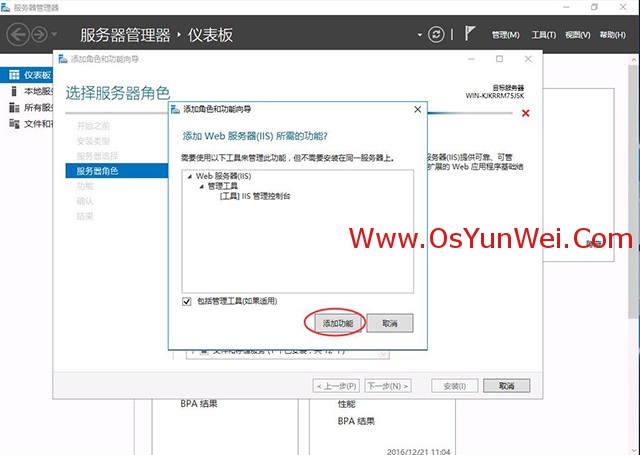
添加功能
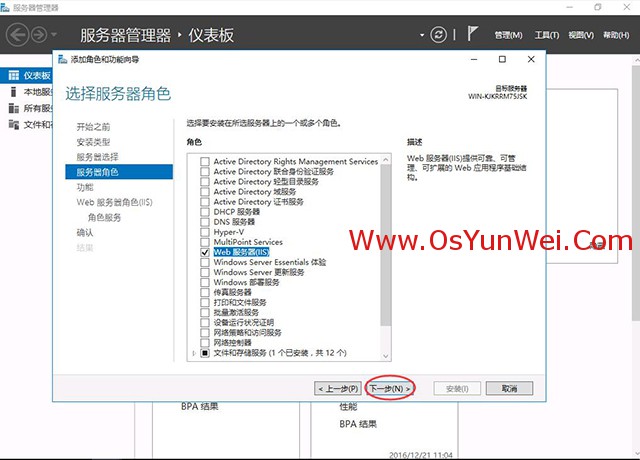
下一步
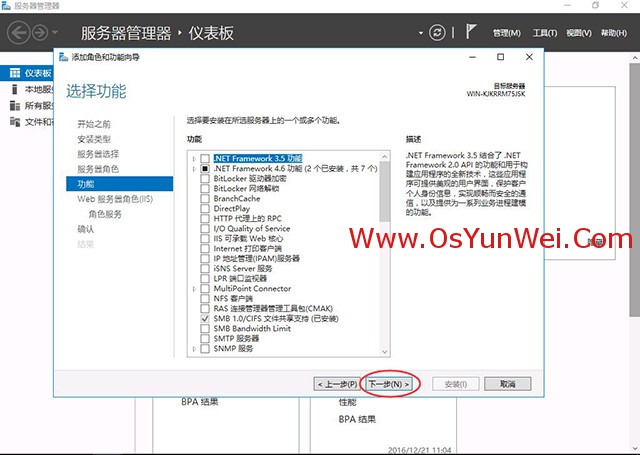
下一步
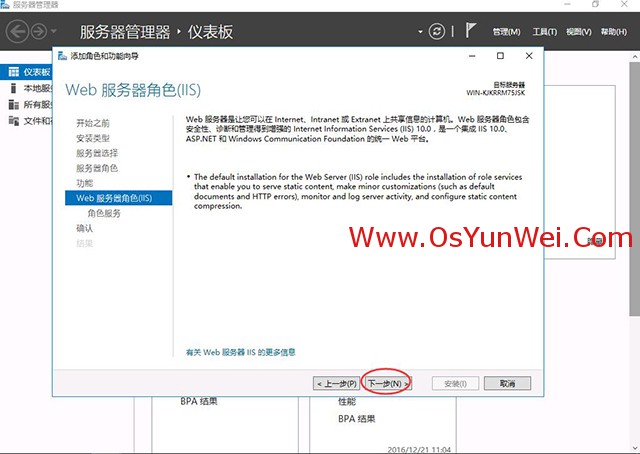
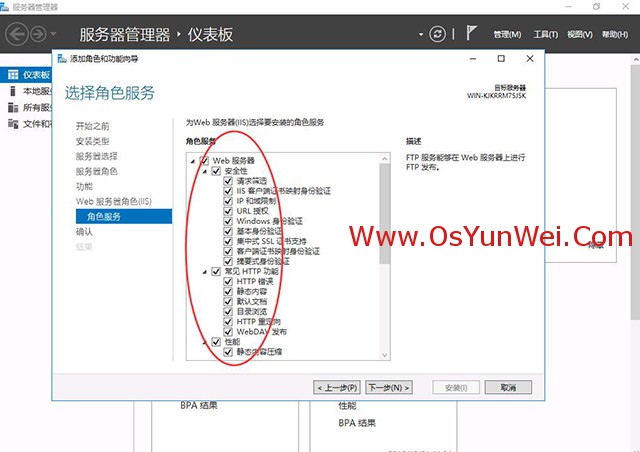
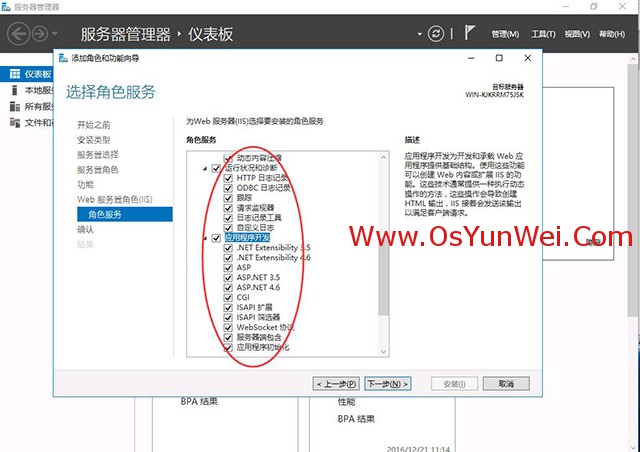
确保CGI被选中,其他的角色服务根据需要选择,如果不知道如何选择,建议选择全部功能。
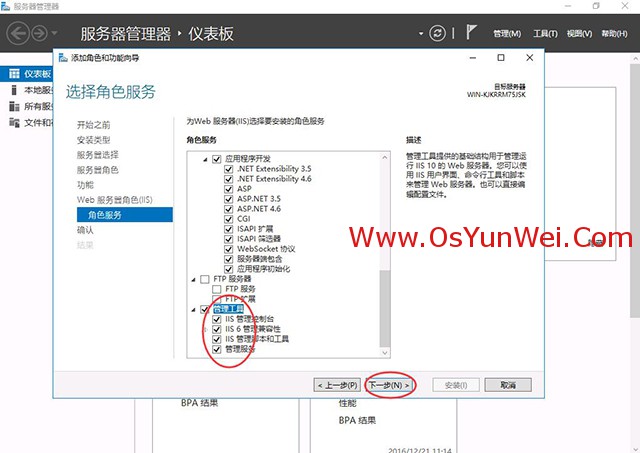
下一步
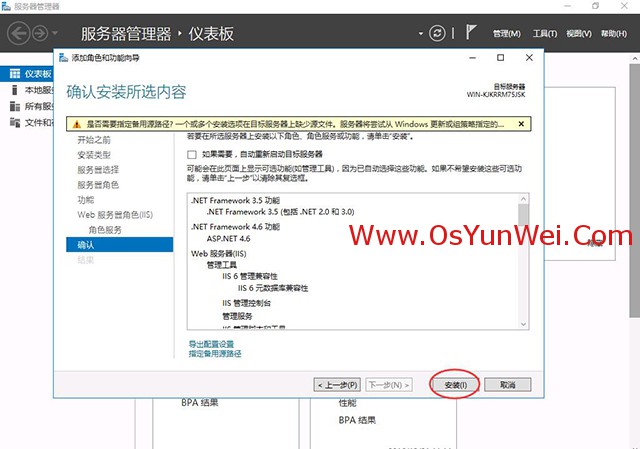
安装
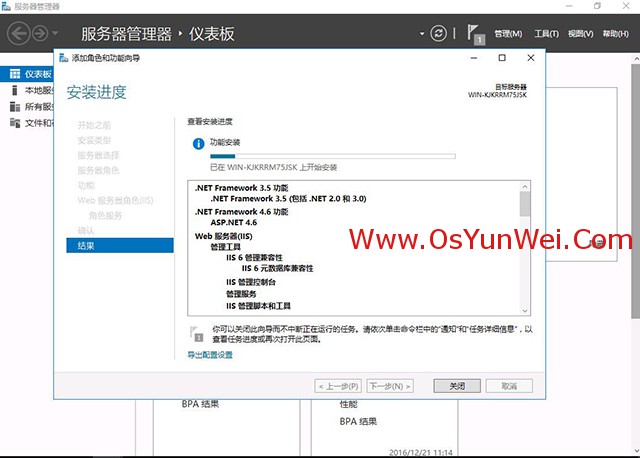
正在安装中
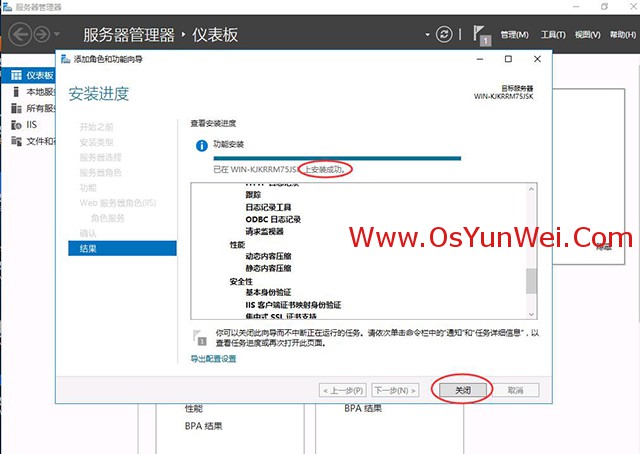
显示安装成功,点关闭。
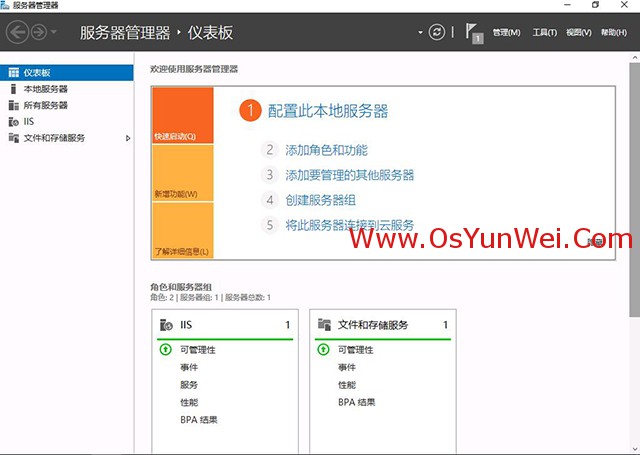
可以看到角色和服务器组中已经有了IIS
打开IE浏览器,输入 http://127.0.0.1/ 会看到下面的界面
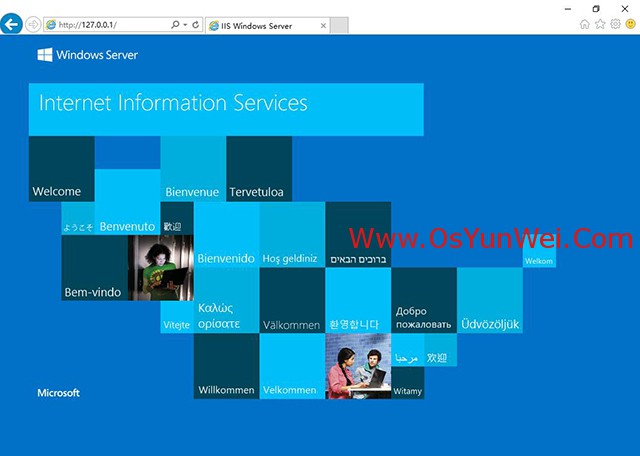
IIS10已经安装完成。
当前1/3页 123下一页阅读全文
相关推荐
-
win2003 配置DNS、NAT及搭建IIS网站的方法
一.实验介绍 公司内部架设了一台DNS服务器,现在公司内部的员工想要访问公网上的网站, 必须通过公司内部的DNS服务器进行解析,请试图搭出一个这样的环境. 二.实验的网络拓扑图 注:以上所有虚拟机的操作系统均为WINDOWS Server 2003 R2 注:以上所有虚拟机的操作系统均为WINDOWS Server 2003 R2 三.实验的具体要求 ◆ 使用VMware或者Hyper-V搭建好如上图的实验环境. ◆ 客户端能够正常访问公网上的ibm.com.
-
Win7下如何搭建IIS 7.0服务
弄了好长时间,终于把IIS及PHP的服务器搭建好了,下面我讲讲我自己的搭建过程. 分两步:搭建IIS 7,搭建php. 首先介绍一下在Windows 7 下怎么搭建IIS 7.0服务. 1.单击开始菜单-->控制面板-->程序和功能-->左侧"打开或关闭Windows功能".如下图: 2.选择Internet信息服务,选择需要的功能.单击确定按钮,等待系统配置.如图所示: 3.重新进入控制面板-->管理工具-->Internet信息服务(IIS)管理器.如
-
windows server 2008/2012安装php iis7 mysql环境搭建教程
windows server 2008/2012安装php iis7 mysql环境搭建教程,具体内容如下 1.安装IIS windows server 2008的IIS版本为7.0,包括fastcgi,安装十分方便. 打开"开始"菜单→"服务器管理",出现服务器管理界面(图1) 图1 - 服务器管理 滚动条下翻,或者点击主菜单的"角色",然后点击"添加角色",出现向导页面后点击下一步,选择"web服务器(IIS)&
-
Win2008下搭建php开发环境(IIS FastCGI版)
注意所用到软件的版本,不同的版本会有不少差别,有可能最后会搭建不成功,而且各位童鞋也不用担心小狼所用版本会不会太老,因为这里所用的软件不是比较新的就是比较稳定的版本,完全可以满足大家的需要了,那就先看看要用到什么软件吧: 操作系统:Windows Server 2008(下文为了方便,用WS2008代替,经测试,此方法在win7下也有效) 服务器:IIS7.0或更新版本 1.mysql-essential-5.1.56-win32.msi:http://dev.mysql.com/downloa
-
WinXP下安装IIS搭建ASP环境教程[图文]
如果你使用的是Windows 7,推荐阅读<演示:Windows7 下安装IIS7 启用ASP+Access环境> 安装IIS 5.1 1.下载IIS 5.1 (winxp sp3 IIS 5.1) 2.打开[控制面板]->[添加或删除程序],点击[添加/删除Windows组件(A)],勾选[Internet信息服务(IIS)],点击[下一步] 3.提示[插入磁盘],点击[确定] 4.弹出[所需文件],点击[浏览] 5.找到下载好并解压出来的IIS 5.1(这里为D盘下的Win XP I
-
Win8.1系统下搭建IIS8.5+PHP5.5.4运行环境教程
很多人喜欢用linux搭建php网页语言运行环境,但由于linux高度自定义化,经常需要root运行命令,略显高端,相对应的微软的windows操作系统,用户体验不错,可以借助windows自带的IIS组件+PHP程序包,搭建一个合适的运行环境.Windows xp时代是IIS6,win7时代是IIS7.5,win8时代IIS 8.0,同样win8.1的内置IIS组件也升级到8.5,拥有更高的执行效率和不错的用户体验.下面小编就带大家在Win8.1系统下配置搭IIS8.5+PHP5.5.4运行环
-
Win2008 R2 IIS7 PHP 5.4 环境搭建图文教程
作者:夏明亮 今天的文章思路是按照先发现问题,然后想办法解决,最后验证问题解决的情况常规思维路线来走的,比较符合现实中的情况,这样大家看起来也会比较容易. 首先,发现问题 今天我想自己搭建一个小小的PHP网站,由于我身边已经有了Windows Server 2008 R2的服务器环境,并且我本人对Windows 的东西比较了解所以决定利用R2 的IIS Server来实现PHP网站的搭建,最开始在网上查些资料,看看需要安装些什么组件,这一步蛮重要的,大家最好多看些资料,否则即使最终大家实现了目的
-
图文详解本地Windows 7/8上IIS服务器搭建教程
本教程为大家分享了IIS服务器搭建的详细步骤,供大家参考,具体内容如下 1.打开"控制面板",选择"程序和功能"(查看方式小图标), 2.进入界面后,点击"启动或关闭Windows功能". 然后勾选图中的两个选框(全选),注意一定要显示为 勾 ,不能是黑色填充!点击确定,开始下载安装....大约两三分钟后,就可以自动完成结束. 3.然后进入控制面板中的"管理工具"里面,选中 Internet 信息服务(IIS)管理器, 此
-
Windows IIS配置与Ftp服务搭建
(一)WEB站点建立 1)首先要先安装相应的服务,在Windows添加组件里选择应用程序服务器 证书服务.2)然后便出现下图,是按CA证书时需要做的设置3)添加公司名称4)然后是证书的库文件5)温馨提示 呵呵 点是就可以了.要不然不让继续阿6)接着做WEB站点 点开始-管理工具---IIS管理器,右击网站-新建网站7)网站描述,将会显示在你的管理服务器上的名字8) 给网站配个 IP地址 80端口默认打开9) 选择路径,前提是你要先建立一个文件夹作为网站的文件存放地10) 客户访问网站的一些权限设
-
Windows 2016 IIS10.0+PHP+MySQL环境搭建第1/3页
准备篇 一.环境说明: 操作系统:Windows Server 2016 PHP版本:php 7.1.0 MySQL版本:MySQL 5.7.17.0 二.相关软件下载: 1.PHP下载地址: http://windows.php.net/downloads/releases/php-7.1.0-nts-Win32-VC14-x86.zip 2.MySQL下载地址: http://cdn.mysql.com//Downloads/MySQLInstaller/mysql-installer-co
-
Windows Server 2019 IIS10.0+PHP(FastCGI)+MySQL环境搭建教程
准备篇 一.环境说明: 操作系统:Windows Server 2019 PHP版本:php 7.3.11 MySQL版本:MySQL 8.0.18.0 二.相关软件下载: 1.PHP下载地址: https://windows.php.net/downloads/releases/php-7.3.11-nts-Win32-VC15-x64.zip 2.MySQL下载地址: https://cdn.mysql.com//Downloads/MySQLInstaller/mysql-installe
-
Vue2.0 从零开始_环境搭建操作步骤
简要:继项目空闲后,开始着手vue的学习;为此向大家分享其中的艰辛和搭建办法,希望能够跟各位VUE大神学习探索,如果有不对或者好的建议告知下:*~*! 一.什么是VUE? 是一种node.js框架,特点如下: 1.数据绑定 (特性:双向绑定:一旦发生变化,Dom节点实时更新:PS:尽量抛弃JQ,次特点已经可以解决很多特效等问题) 2.组件化(比如:乐高积木一样通过互相引用而组装起来) 二.开发环境 三.环境搭建 1. 包管理器安装 (1) Homebrew安装 (mac 环境,win无法安装)
-
selenium3.0+python之环境搭建的方法步骤
本文目标: 使用selenium3.0+python3操纵浏览器,打开百度网站.(相当于selenium的hello world) 环境基础:python3已安装,pycharm编辑器已安装. 第一步:安装selenium 打开cmd窗口,输入pip install selenium,然后回车. 第二步:安装WebDriver 1)下载WebDriver 由于selenium是通过调用浏览器的给的接口来操纵浏览器,所以WebDriver不统一,需要根据自己的浏览器登录相应的地址,下载最新的Web
-
OpenCV4.1.0+VisualStudio2019开发环境搭建(超级简单)
先说一下其实根本无需修改环境变量等系统设置,只需要对 project 进行一些设置就好. 编译需要的是 .h 文件和 .lib 文件,运行需要的是 .dll 文件,调试需要的是代码源文件和 .pdb 文件. 1. 准备 Open CV 的文件 : https://opencv.org/releases/ 解压到哪里无所谓,我们后面会把需要的文件复制到 Solution 的目录里面. 2. 在 vs 中新建一个空的工程,添加一个 source.cpp,随便加几行代码能跑起来.注意把 Solutio
-
Windows下Ruby+Watir自动化测试的环境搭建及数据读取
Watir的使用环境搭建 1.watir环境工具安装包: 1) ruby186-26.exe下载地址:http://files.rubyforge.vm.bytemark.co.uk/rubyinstaller/ 2) watir-1.5.2.gem下载地址:http://rubyforge.org/frs/?group_id=104&release_id=28016 3)rubygems-update-1.3.7.gem下载地址:http://rubyforge.org/frs/?group_
-
PHP+Apache+Mysql环境搭建教程
Php+Apache+Mysql下载 php下载:http://www.php.net 进入php官网后点击download进入以下界面.上面显示了不同的版本我选择的是php5.6.19版,这个较为稳定,要是没有版本的要求的话建议使用该版本.在Windows环境下开发php,所以继续点击图片中的Windows downloads下载压缩包. 在进去的界面中可以看到主要有VC11 X64 Thread Safe,VC11 X64 None Thread Safe等版本,我选择的是VC11 X64
-
老司机传授Ubuntu下Apache+PHP+MySQL环境搭建攻略
一.首先安装MySql: 对于MySql来讲在整个过程中是相对独立的安装,并且我的ubuntu在以前做开发的时候就已经安装了MySql,所以以下只给出安装步骤: 1.安装MySql的服务: sudo apt-get install mysql-server 要注意的是安装过程中会提示你设置mysql的root账户的密码:其他就没什么需要注意的地方了. 2.安装MySql的客户端: sudo apt-get install mysql-client 直接输入安装 3.安装MySql的lib依赖
-
Win2012 R2 IIS8.5+PHP(FastCGI)+MySQL运行环境搭建教程
准备篇 一.环境说明: 操作系统:Windows Server 2012 R2 PHP版本:php 5.5.8 MySQL版本:MySQL5.6.15 二.相关软件下载: 1.PHP下载地址: http://windows.php.net/downloads/releases/php-5.5.8-nts-Win32-VC11-x86.zip 2.MySQL下载地址: http://cdn.mysql.com/Downloads/MySQLInstaller/mysql-installer-com
随机推荐
- MySql中正则表达式的使用方法描述
- Ajax实时验证用户名/邮箱等是否已经存在的代码打包
- bootstrap table服务端实现分页效果
- rsync中文手册之使用rsync实现网站镜像和备份linux第1/3页
- iOS中tableview实现编辑、全选及删除等功能的方法示例
- Yii2 hasOne(), hasMany() 实现三表关联的方法(两种)
- Laravel 4.2 中队列服务(queue)使用感受
- 使用JavaScript 实现的人脸检测
- c#后台输出javascript语句示例程序
- PHP Cookei记录用户历史浏览信息的代码
- 给超链接添加特效鼠标移动展示提示信息且随鼠标移动
- JavaScript confirm选择判断
- javascript中递归的两种写法
- Lua和C++语言的交互详解
- 在MySQL中使用通配符时应该注意的问题
- JS限制上传图片大小不使用控件在本地实现
- js弹出框、对话框、提示框、弹窗实现方法总结(推荐)
- Nginx服务器中location配置的一些基本要点解析
- Apache启动提示错误undefined symbol: libiconv_open解决方法
- Android开发之APP安装后在桌面上不显示应用图标的解决方法

